
По умолчанию в Parallels Desktop 13 выставлены оптимальные настройки для работы. Но, если вы привыкли брать от жизни все, держите несколько советов, как увеличить быстродействие и сохранить заряд батареи вашего Макбука.
Совет #0. Не нужно ничего менять. В Parallels Desktop 13 настроен оптимальный режим работы. Максимум, убедитесь, что обновились до последней версии утилиты и у вас включен режим скачивания обновлений.
Совет #1. Припасите SSD максимального объема. Больше память, больше скорость.
Совет #2. Активируйте режим Scaled mode. Если у вас Макбук с Retina-дисплеем, попробуйте включить в Parallels Desktop 13 ненативное разрешение в режиме Scaled mode. Это позволит существенно ускорить быстродействие компьютера, при сохранении оптимального качества изображения.
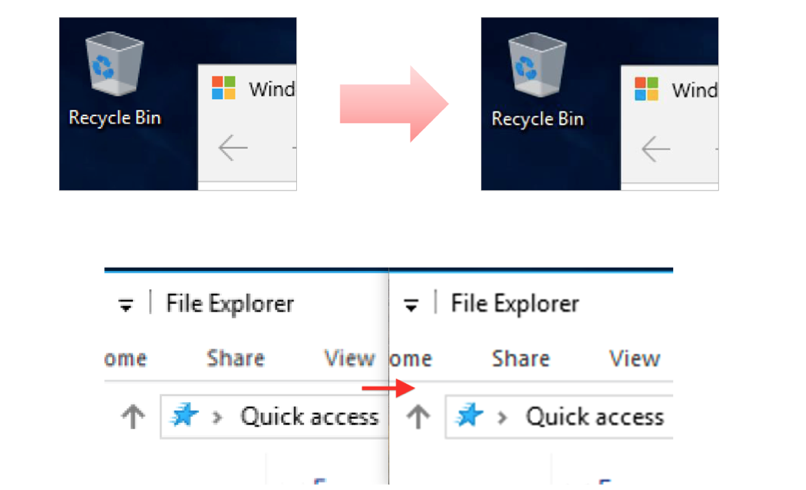
Совет #3. Используйте функцию «Приостановить/Возобновить». При прекращении работы с приложениями в гостевой ОС, вы обычно закрываете свои программы в ней и останавливаете виртуальную машину. Когда гостевые приложения снова нужны, процесс повторяется в обратном порядке. Все это отнимает кучу времени, которое легко экономится использованием функций «Приостановить/Возобновить». Вместо того, чтобы закрыть PD 13, выберите Виртуальная машина > Приостановить.
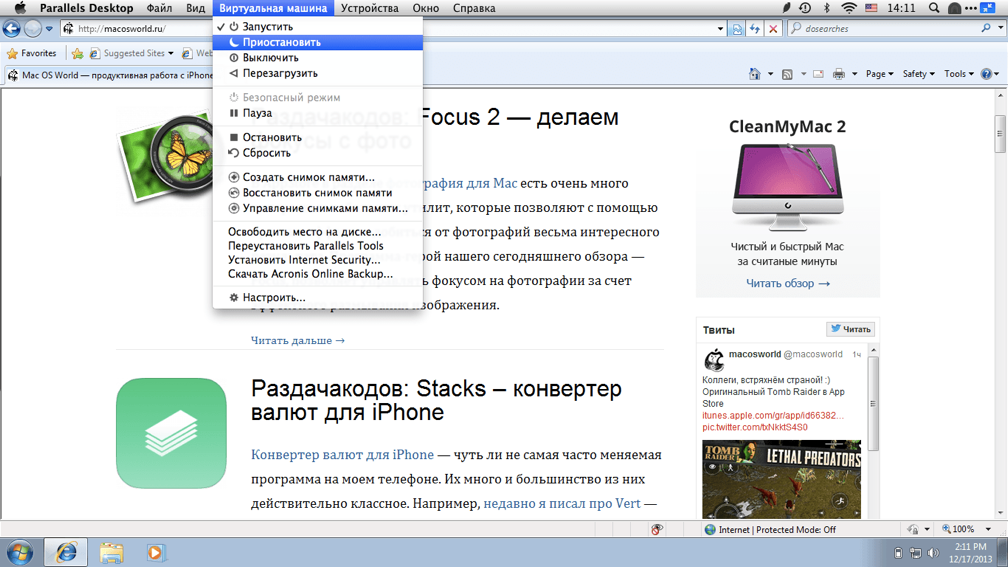
Гостевая ОС может «замораживаться» вместе с открытыми в ней приложениями — в нашем случае, с тем же Internet Explorer. Это удобно, когда нужно быстро возобновить работу виртуальной машины со всеми открытыми программами. Причём система выводится из спячки буквально за секунды вместе со всеми ранее открытыми программами.
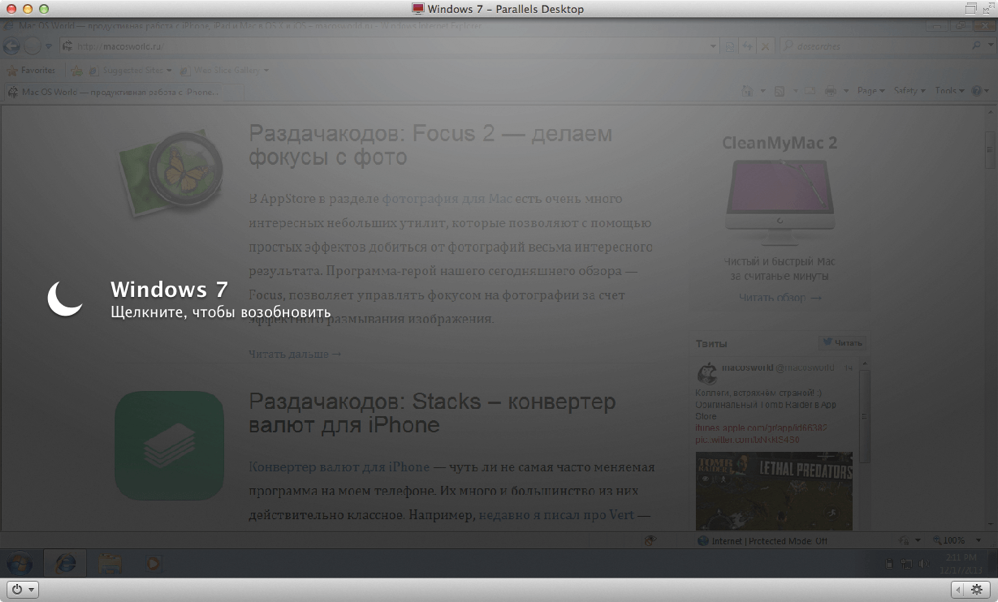
Состояние памяти и состояние внутренних устройств виртуального компьютера сохраняется на жёстком диске в виде файла. Этот файл потом «разворачивается» средствами Parallels Desktop. При использовании функции «Приостановить/Возобновить» вместо одной-двух минут ожидания загрузки Windows и её приложений на все про все уходит от силы секунд десять. Экономия времени колоссальная.
Совет #4. Активируем опцию «Всегда готова в фоновом режиме». Виртуальные машины в Parallels Desktop 13 могут быть переведены в режим готовности к использованию в фоновом режиме, без графического интерфейса — это позволяет приложениям Windows стартовать ориентировочно в три раза быстрее, чем обычно. Как правило, время необходимое для запуска приложения, тратится на то, чтобы запустить виртуальную машину, в этой виртуальной машине загрузить Windows, а затем при помощи Windows запустить выбранное приложение. На средней конфигурации Mac или MacBook на весь этот цикл может уходить, например, около 30 секунд. Опция «Всегда готова в фоновом режиме» оптимизирует этот процесс, делая его практически мгновенным. Когда пользователь покидает Parallels Desktop, виртуальная машина ставится на паузу и в оперативной памяти остается все необходимое для ее моментального запуска и продолжения работы. Особенно это актуально, если у вас 8ГБ оперативной памяти и вы часто работаете с Windows-приложениями.

Совет #5. Настройте плановое обслуживание системы. Никто не любит моменты, когда вместо того, чтобы работать, приходится ждать, пока установятся Windows-обновления, у которых почему-то всегда свои собственные планы. К тому же процессы обновления и обслуживания Windows 10 довольно ресурсоемки, они потребляет заметную долю процессорного времени и пропускной способности, они даже включают активное охлаждение процессора (кулеры). Parallels Desktop 13 предупреждает пользователя о подобных действиях, но, разумеется, у него должна быть возможность влиять на этот процесс для своего удобства. Пользователи могут указать время, в которое они не работают в Mac, для автоматического обслуживания Windows 10. В этом случае планировщик запрещает Windows-обновления в любое другое время, когда пользователю надо работать, чтобы не занимать процессорное время и не снижать производительность. Это касается не только установки обновлений, но и их загрузки, которая тоже может влиять на производительность, особенно на сетевую. Каждый 10-й пользователь Parallels Desktop 13 использует возможность настройки планового обслуживания системы. Не отставайте и вы!

Совет #6. Настраиваем PD13 для игр. Parallels Desktop можно настроить так, чтобы гостевая Windows показывала в играх максимальное быстродействие. Процессоры относительно свежих Маков имеют по нескольку ядер. Если вы собираетесь поиграть в виртуальной машине, вам нужно переключить все имеющиеся ядра на поддержку гостевой ОС. Сделать это можно в меню Центр управления > Параметры > Оптимизировать полноэкранный режим для игр.
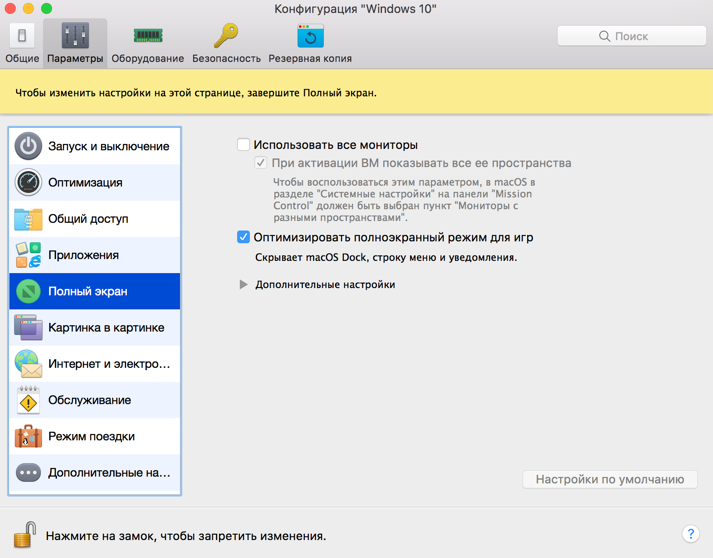
Совет #7. Активируйте «Режим поездки». Если вам в ближайшее время придется работать от батареи вашего Макбука, рекомендуем активировать «Режим поездки». В этом случае Windows будет работать в энергосберегающем режиме. Кстати, если вам кажется, что наличие виртуальной машины автоматически значительно влияет на заряд батареи, то это не так. Опытным путем установлено, что при обычном времени работы Макбука в 5 часов 9 минут, с запущенной виртуальной машиной в Parallels Desktop он продолжает работать 5 часов ровно.
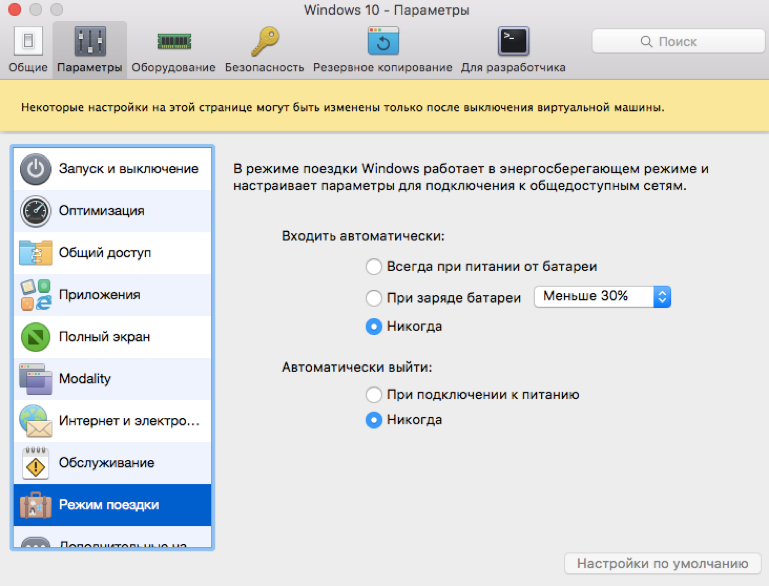
Для того, чтобы постоянно не заходить в Центр управления, вы можете активировать «Режим поездки» щелкнув правой клавишей мыши на значок Parallels Desktop в Dock.
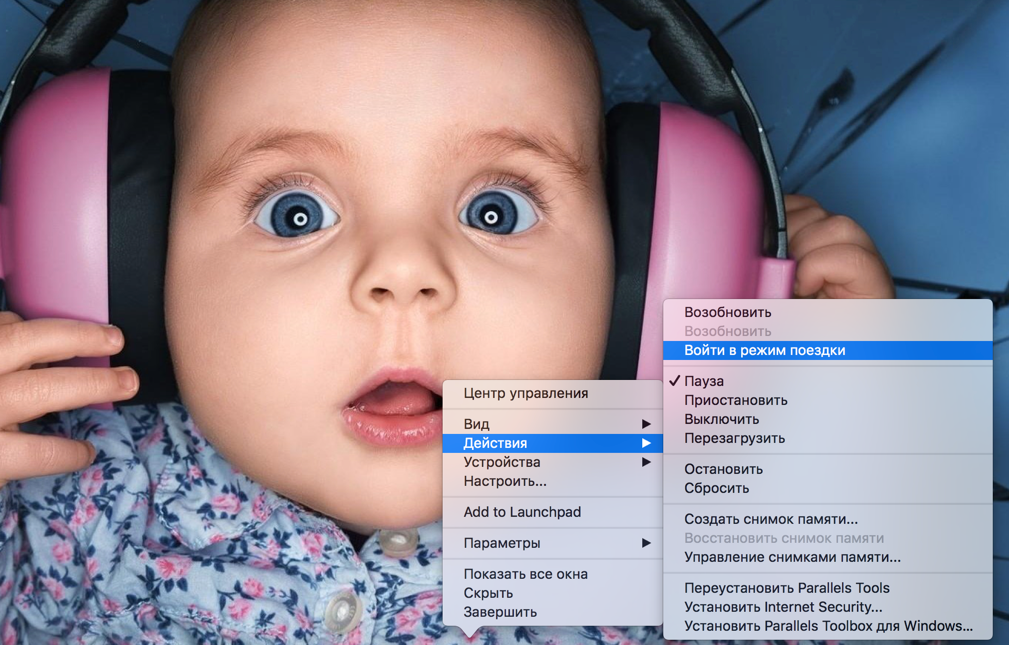
Комментарии (18)

avdept
07.11.2017 21:45Скажите лучше когда завезете поддержку DX11? Тот же cry engine 5 не работает в виртуалке, а держать и виртуалку и bootcamp — дорого по занимаемому месту.

abagnale
08.11.2017 11:16Хочу завести на Маке гостевую машину с Линуксом. Точнее, она у меня уже есть — с VirtualBox — но производительность графики оставляет желать, потому что любое приложение с OpenGL «замедляет» гостя практически до нуля. У меня Мак с дискретным Radeon, но насколько я знаю, Линукс-гости не могут задействовать аппаратное ускорение? Будет ли лучше, если использовать Parallels (или может VMware)?
И другой вопрос, про энергопотребление. В статье говорят, что использование виртуальной машины Parallels съело только 9 минут от батарейки. Это в режиме поездки? А в обычном режиме? И сравнивал ли кто насколько быстрее садится аккумулятор с VirtualBox и WMvare?

abagnale
09.11.2017 16:04Сам спросил — сам ответил. Да, у Parallels с графикой лучше, можно работать с OpenGL приложениями без диких тормозов. И в настройках машины я могу отдать гостю хоть все 2 ГБ:


pronvit
08.11.2017 11:37Если вы собираетесь поиграть в виртуальной машине, вам нужно переключить все имеющиеся ядра на поддержку гостевой ОС. Сделать это можно в меню Центр управления > Параметры > Оптимизировать полноэкранный режим для игр.
Правда? Для «переключения всех ядер» надо не настроить количество процессоров в виртуалке, а включить функцию, скрывающую док и меню?


arozhankov
Спасибо за некоторую
полезнуюинформацию…Я понимаю, что все хотят кушать, нужно как то получать деньги. Но не кажется ли вам, что каждый год хотеть от пользователей по 50 USD за в общем то малозаметные (и скорее всего малозатратные) изменения — это слишком? Каждый год…
Windows еще продается (пока?), но там и изменения весьма большие при изменении, да и обновления — бесплатны большей частью.
Mac OS — бесплатная несколько лет уже как.
bravo-ej
Надо отметить, что это обновление бесплатное. В прошлой их статье я как раз интересовался, на какой основе оно выйдет. И в общем уже обновил.
Damns
Не вводите в заблуждение, вы не сможете активировать ее старым ключем.
bravo-ej
Даже и не думал… а если у вдруг у вас так работает логика, что разработчик будет что-то делать для старых мажорных версий, то вам надо со своей логикой что-то делать.
Когда вышло обновление, я с таким же скепсисом отнёссная к его появлению и предложению обновиться. Но это обновление оказалось бесплатным, в отличие от всех предыдущих.
Damns
Тогда прошу объяснить Вашу логику. Вон Windows тоже бесплатно обновить получается можно (с 7 на 10), скачал образ и поставил (бесплатно? — Да). Но активация все равно не пройдет и включится триал. В итоге, была лицензия, обновились и нет лицензии. Где логика в таком обновлении?
bravo-ej
Вы что-то потеряли нить, мне кажется.
я написал, что обновление это бесплатное, подразумевая, что с 12 на 13 можно обновиться и ничего покупать не придётся. Сам я это выяснил в их статье про релиз 13 версии (ссылку дал). И если прочитаете, то увидите, что я тоже не доволен тем, что при обновлении ОС приходится платить за новую версию. Так и написал, что это развод.
С более старых версий обновление как правило не является обновлением, потому что если от мажорного релиза к релизу были произведены изменения — они были весьма существенные. И с 10 версии там реально много изменений. По факту никакого обновления не будет, а будет чистая установка, с возможностью запустить старые VM. Что по сути и произойдёт с виндой — вы лишь получите свой сохранённый профиль пользователя.
Наверное я тоже не подумал, выражая свои мысли, вероятно, слишком общей фразой.
Ежегодное обновление старых версий за бабки — это конечно же развод, от которого никуда не деться, так как ОС обновить важнее, чем продолжать пользоваться продуктом у которого есть аналоги, хоть и не такие интегрированные в ОС.
Но вот это обновление с 12 версии бесплатное. И это всё таки хорошо.
RaymanOne
Скорее стоимость MacOS заложена в компьютеры Mac. Покупая ноутбук на Windows, вы можете вернуть часть стоимости, отказавшись от системы при/после покупки.
Staltec
Mac OS не бесплатная. Вы покупаете её вместе с устройством. Т.е. её цена заложена в стоимость компьютера от Apple. Какой бы шильдик «Free» вам сверху не вешали. И сколько бы потом вас бесплатно не обновляли.
Некорректно сравнивать OS/платформу (MacOS) и приложение (Parallels Desktop) эти продукты имеют разную бизнес модель. Если бы MacOS была бы единственным продуктом Apple — она не была бы бесплатной, но это платформа, у неё иные задачи в маркетинговом плане.
Также некорректно рассуждать по малозаметные изменения. Для таких больших и сложных продуктов всегда есть потребность в технической поддержке, в том числе и кодовой базы. Это сильно не бесплатно для компании выпустишей продукт.
Если вас опять же не впечатляют малые изменения, оставайтесь на предыдущей версии продукта.
arozhankov
Техподдержка говорите? Она у них
очень клиентодружелюбная.Очень простообратиться к ним частному лицу.Оставаться то я не против, но когда то 11 версия прямо сказала — у вас новая версия mac os и я работать на ней буду плохо, всё будет не так — в общем обновите как меня за ХХ USD.
10я (старая) версия работала без проблем и дальше, однако осадочек остался.
lasc
Покупал 11ю версию по сути, если не сидишь в винде постоянно, то разница с каким ни будь виртуал бокс минимальна.